![]() 操作部中央下の[ホーム](
操作部中央下の[ホーム](![]() )を押します。
)を押します。
![]() 左にフリックし、[アドレス帳管理]を押します。
左にフリックし、[アドレス帳管理]を押します。
![]() [登録/変更]が選択されていることを確認します。
[登録/変更]が選択されていることを確認します。
![]() 認証保護を設定するユーザーを選択します。
認証保護を設定するユーザーを選択します。
ユーザーは、名前/ヨミガナ、ユーザーコード、メールアドレス、フォルダー名から検索できます。
![]() [認証保護]を押します。
[認証保護]を押します。
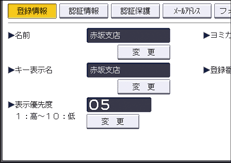
![]() 設定するユーザーの使用対象を選択します。
設定するユーザーの使用対象を選択します。
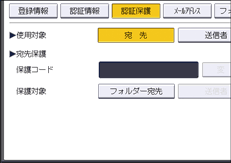
[宛先]と[送信者]両方を選択することもできます。
![]() フォルダー宛先に認証保護を設定するときは、保護対象の[フォルダー宛先]を押します。
フォルダー宛先に認証保護を設定するときは、保護対象の[フォルダー宛先]を押します。
使用対象の[宛先]の選択が必要です。
![]() 送信者に認証保護を設定するときは、保護対象の[送信者]を押します。
送信者に認証保護を設定するときは、保護対象の[送信者]を押します。
使用対象の[送信者]の選択が必要です。
![]() [保護コード]の[変更]を押します。
[保護コード]の[変更]を押します。
![]() 保護コードをテンキーで入力し、[
保護コードをテンキーで入力し、[![]() ]を押します。
]を押します。
![]() [設定]を押します。
[設定]を押します。
![]() [閉じる]を押します。
[閉じる]を押します。
![]() 操作部右上の[初期設定](
操作部右上の[初期設定](![]() )を押します。
)を押します。
![]() 操作部中央下の[ホーム](
操作部中央下の[ホーム](![]() )を押します。
)を押します。
![]()
保護コードは1桁から8桁まで指定できます。

